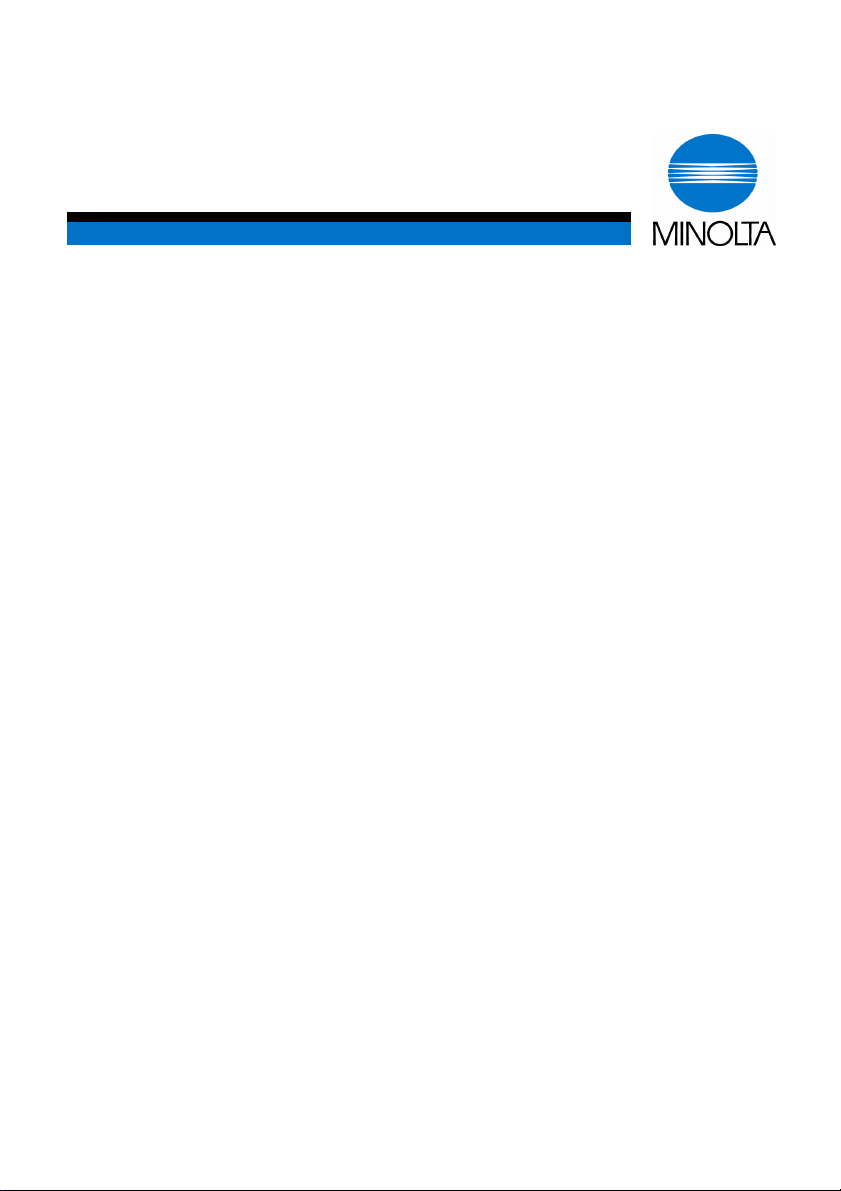
Kort veiledning
CF5001
www.minoltaeurope.com
The essentials of imaging
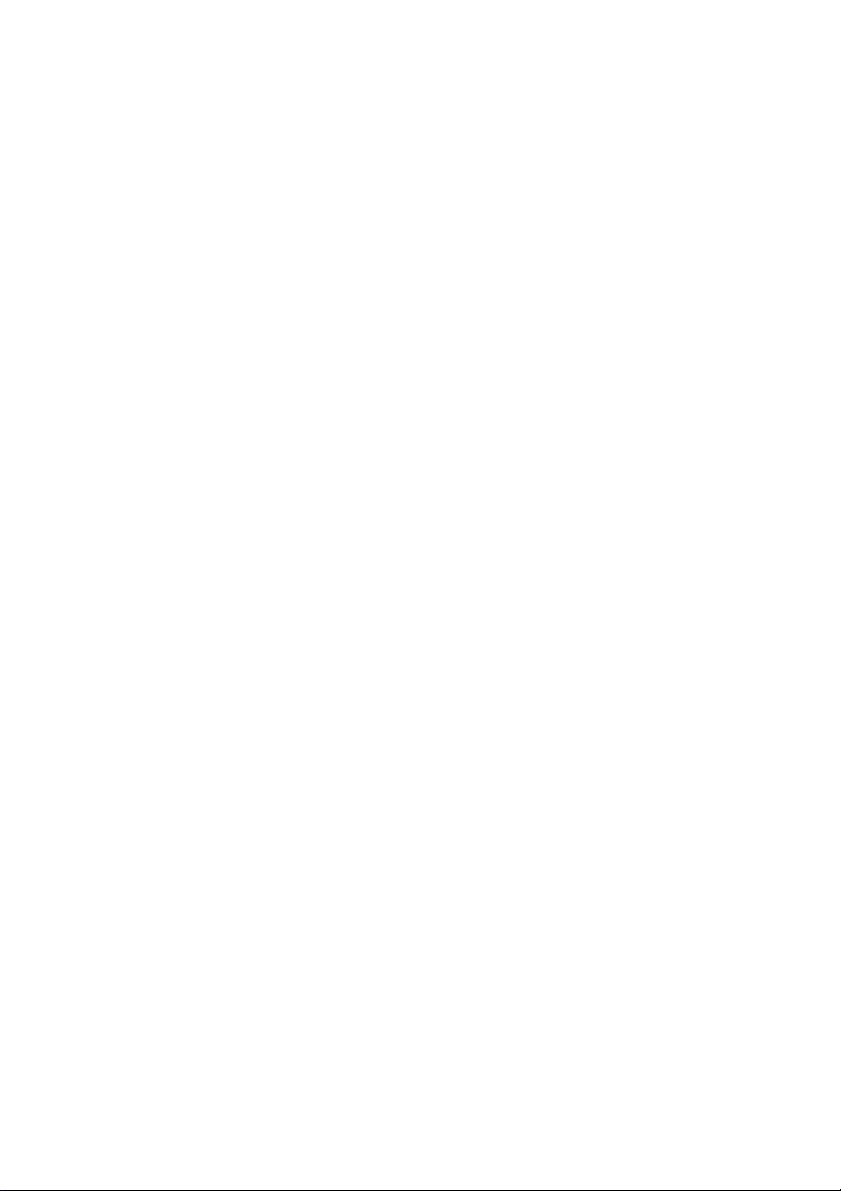
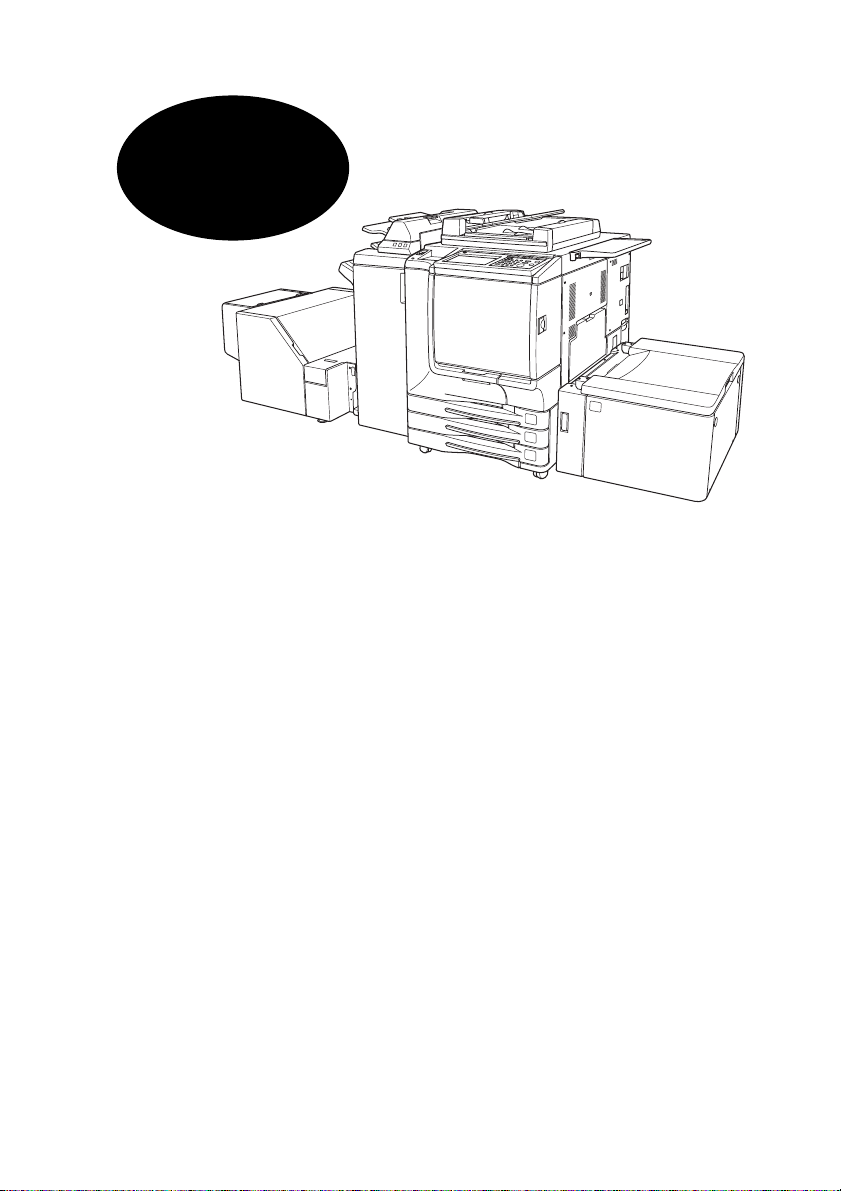
HURTIGVEILEDNING
Innhold
Maskininformasjon
Standard/valgbart utstyr ........................................................................... 2
Plass for installasjon................................................................................. 3
Kontrollpanelet.......................................................................................... 4
Displayet................................................................................................... 5
Slå på strømbryteren ................................................................................ 7
Legge inn papir......................................................................................... 8
Kopiering
Plassering av originaler .......................................................................... 15
Velge fargemodus................................................................................... 17
Foreta vanlig kopiering (1a1) ................................................................. 18
Lage dobbeltsidige kopier (1a2, 2a2).................................................... 19
Lage enkeltsidige kopier av dobbeltsidige originaler (2a1)
Fargebildejustering
Eksempler............................................................................................... 24
Velge tetthetsnivå og hvitlegging av bakgrunnen (Kopieringstetthet)
Endre farger med RGB- og HSB-verdier (Fargejustering)
Endre farger med CMYK-verdien (justering av fargebalanse)
Velge linjeraster, punktraster eller høy kompresjon (rasterinnstilling)
Justere skarphet og kontrast / Velge glansmodus
Gjøre finjusteringer i bilderegistrering (Image Judge)
Feilsøking og vedlikehold
Når meldingen “Call for Service” vises ................................................... 38
Fjerne papirstopp.................................................................................... 39
Når det vises "PAPIRSTOPP" på mappetasten (eller piltasten blinker)
Når det vises "FYLL PAPIR" på mappetasten (eller piltasten blinker)
Når skjermbildet “Power OFF/ON” vises................................................. 41
Etterfylling av toner................................................................................. 42
................................. 23
........................... 30
........................................ 32
................................... 34
.......................... 35
...................................... 36
................................. 37
............. 40
.......................... 41
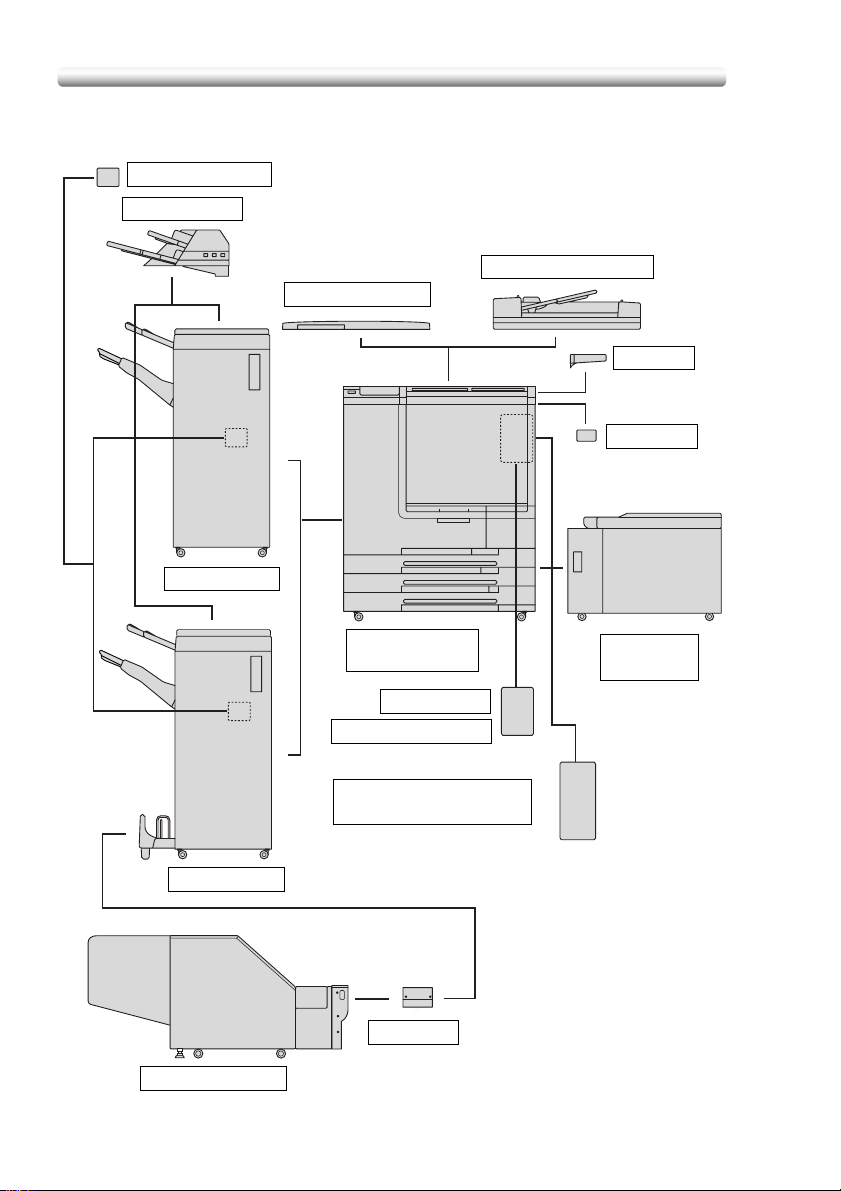
Maskininformasjon
Standard/valgbart utstyr
PK-5 Punching kit
Cover Inserter D
OC-2 Platen cover
FN-120 Finisher
AFR-20 Document feeder
Work table
Key counter
MINOLTA CF5001
main body
Memory unit
HDD-7 Hard disk drive
CN5001Pro Printer controller
(Fiery S300 50C-K)
FN-9 Finisher
TMG-3-KitA
TMG-3 Trimmer unit
C-208 Large
capacity tray
2
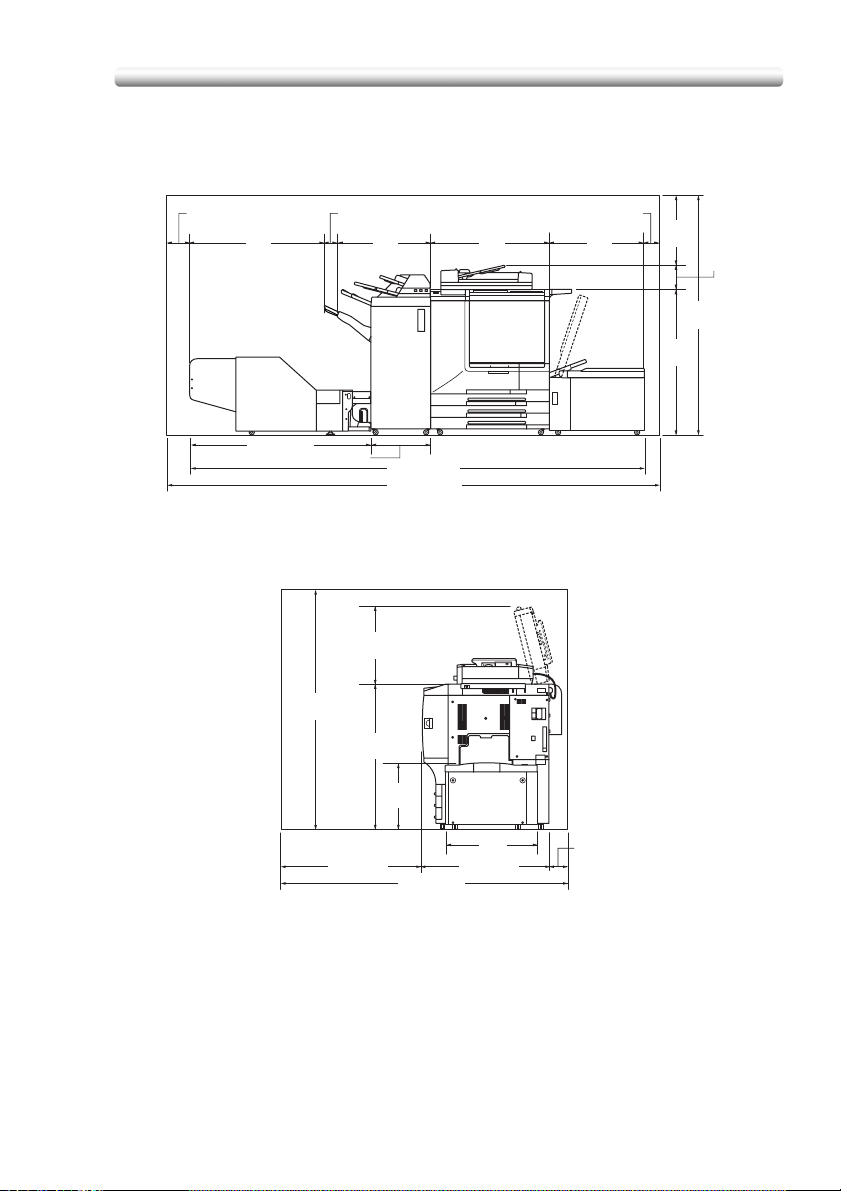
Plass for installasjon
5.9
(150)
37.4
(949)
3.4
(85)
25.8
(656)
29.9
(760)
Unit: inches (mm)
5.9
(150)
28.0
(712)
17.3
(440)
(1619)
40.2
(1021)
63.7
6.2
(158)
50.4 (1280)
16.1 (410)
124.5 (3162)
136.3 (3462)
8050 + DF-319 + FS-215 + PI-110 + LT-211
+ TU-109A Kit + TU-109 (Front)
Unit: inches (mm)
19.6
(499)
63.7
(1619)
40.2
(1021)
17.7
(450)
23.6
37.4 (950)
77.1 (1959)
(600)
35.0 (889)
8050 + DF-319 +LT-211 (Right Side)
4.7
(120)
3

Kontrollpanelet
12 45671110983
121319 18 14151617
1 KONTRAST TASTEN kan dreies for å justere kontrasten i berøringspanelet.
2 LCD-DISPLAYET viser maskin- og kopistatus, hjelp-informasjon, interaktive
skjermbilder samt berøringstaster for valg av alle funksjoner.
3 CHECK viser et skjermbilde med alle innstillinger som er valgt for den aktuelle
jobben.
4HELP viser et skjermbilde med hjelp for den valgte funksjonen, eller gir tilgang
til modusskjermbildet for hovedoperatør.
5 TASTATURET brukes til å skrive inn tallverdier.
6PRINTER skifter driftsmodus for maskinen til skriver.
7 SCANNER skifter driftsmodus for maskinen til skanner.
8COPY skifter driftsmodus for maskinen til kopiering.
9TIMER lyser når tidsurfunksjonen er angitt.
10 INTERRUPT stopper pågående kopiering for å muliggjøre kopiering fra glassplaten.
11 POWER SAVER ON/OFF aktiverer energisparemodus når kopimaskinen er inaktiv,
eller aktiverer tidsuravbruddsmodus når den ukentlige tidsurfunksjonen er aktiv.
12 STOP stopper kopieringsjobben, og sletter jobben fra minnet.
13 PROOF COPY skriver ut ett enkelt sett med kopier for å sjekke at de gjeldende
innstillingene fungerer etter hensikten.
14 START aktiverer kopiering eller skanning.
15 [C] (CLEAR QTY.) klargjør for nytt valg av antall utskrifter.
16 [P] (COUNTER) viser telleverkskjermbildet eller gir tilgang til
programmeringsmoduser for angivelse av spesialfunksjoner.
17 AUTO RESET tilbakestiller kopimaskinen til innstillingene i automatisk modus
eller hovedoperatørinnstillinger.
18 JOB MEMORY viser skjermbilder for valg av funksjoner for lagring og henting
av jobber.
19 ACCESS stiller inn maskinen til å kun tillate kopiering når EKC-passordet er
angitt.
4
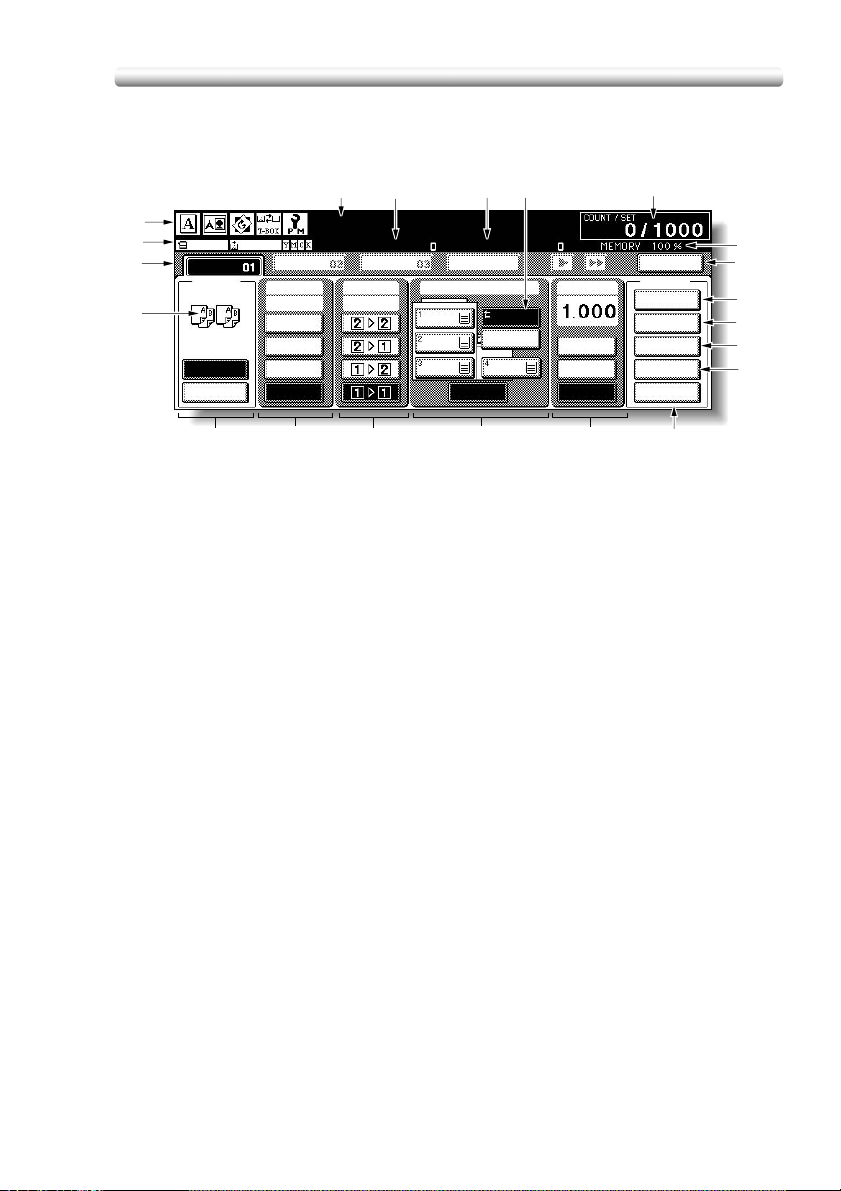
Displayet
8
9
10
11
12
13
14
15
3
2
1
21
19
4
18 20
5 6
17
7
16
1 Mappetaster:
FREE JOB velges for å angi kriteriene for en kopieringsjobb.
Når skanningen starter, skifter FREE JOB til SCAN JOB og deretter til PRINT
JOB når maskinen begynner å skrive ut.
FREE JOB på høyre side av SCAN JOB eller PRINT JOB kan trykkes for å
angi kriteriene for en reservejobb. Det kan angis opptil 7 reservejobber.
Piltastene til høyre for mappetastene brukes til å rulle.
2Ordikoner:
FYLL TONER-ikonet vises når tonernivået blir lavt. Tonerfargen som må
etterfylles indikeres av en bokstav: C (cyan), M (magenta), Y (gul) eller K (sort).
RING SERVICE ikonet vises når det er tid for preventivt vedlikehold.
Printer-ikon indikerer maskinstatus når den brukes som en skriver.
3 Grafiske ikoner:
Originalretningsikonet indikerer retningen på originalen som er angitt i popup-
menyen Spesiell original.
Bildejusteringsikonet indikerer forbedringsmodusen som er angitt i popup-
menyen Spesiell original.
Rotasjonsikonet vises når Rotasjon fungerer automatisk.
Tonergjenvinningsboksikon vises når det er på tide å skifte ut
tonergjenvinningsboksen.
PM-ikonet vises når det er tid for preventivt vedlikehold.
4 Meldingsområdet viser maskinens status og prosedyrer som til enhver tid
måtte være påkrevet.
5 Reservejobb teller reservejobbene som allerede er angitt.
6 Originalteller teller originalsidene som er lagt i dokumentmateren ettersom de
skannes.
7 TYPE/SIZE-tasten trykkes for å angi typen og formatet på papiret som er lagt i
multiarkmateren.
5
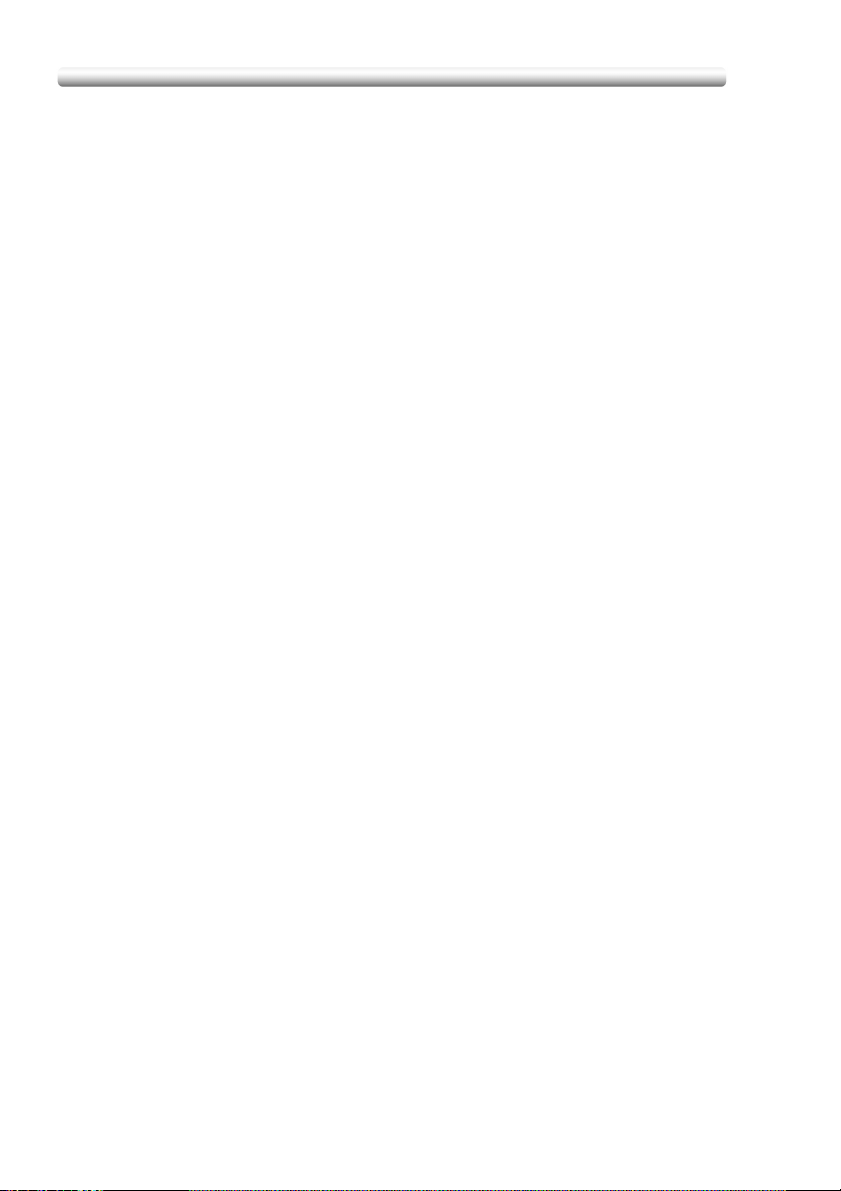
8 Count/Set-indikatoren viser antall utskrifter som er valgt fra kontrollpanelets
tastatur, og viser dessuten løpende antall til venstre for valgt antall under
utskrift.
9 Minneindikatoren viser ledig minne som er tilgjengelig for den neste
operasjonen.
10 STATUS-tasten trykker du på for å vise status for gjeldende jobb, endre
utskriftsrekkefølgen for lagrede jobber, eller kansellere utskrift av en lagret jobb.
11 IMAGE ADJUST-tasten trykker du på for å vise fem forskjellige
bildeinnstillingsskjermbilder for justering av bildekvaliteten.
12 SPECIAL ORIGINAL-tasten trykker du på for å angi tilstanden til originalene
som skal skannes.
13 APPLICATION-tasten trykker du på for å velge ulike applikasjonsfunksjoner.
14 ROTATION OFF-tasten trykker du på for å deaktivere rotasjonsfunksjonen.
15 STORE-tasten trykker du på for å lagre skannede bilder i minnet.
16 Objektivmodusområdet brukes til å velge den ønskede reproduksjonsgraden.
17 Papirformatområdet brukes til å velge ønsket papirformat eller APS.
18 Kopimodusområdet brukes til å velge kopieringsmodus (1a1, 1a2, 2a1, or
2a2).
19 Fargemodusområdet brukes til å angi den ønskede fargemodusen
(enkeltfarge, sort, full farge eller automatisk).
20 Utmatingsmodustastene brukes til å angi den ønskede utmatingsmodusen.
21 Utmatingsikonområdet viser det aktuelle utmatingsikonet i henhold til den
valgte utmatingsmodusen.
6
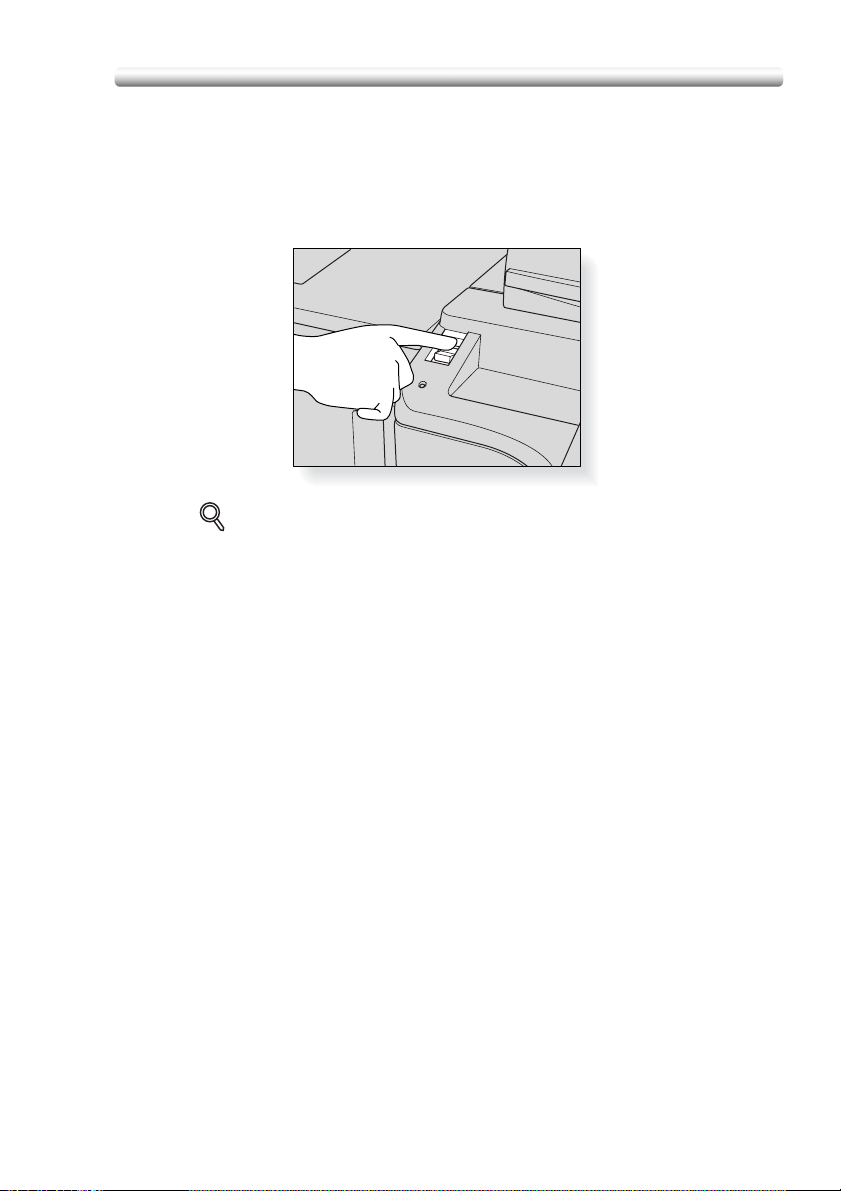
Slå på strømbryteren
Slik slår du på strømmen
1. Slå PÅ strømbryteren.
Strømbryteren er plassert på venstre side av kontrollpanelet.
DETALJER
Hovedstrømbryteren er plassert øverst til venstre inne i hovedmaskindelen.
Hovedstrømbryteren skal ikke brukes til vanlig.
2. Aktiveringsskjermbildet og oppvarmingsskjermbildene vises.
3. Displayet vil vises.
Meldingen på basisskjermbildet forteller deg at kopiering er nå tilgjengelig.
7
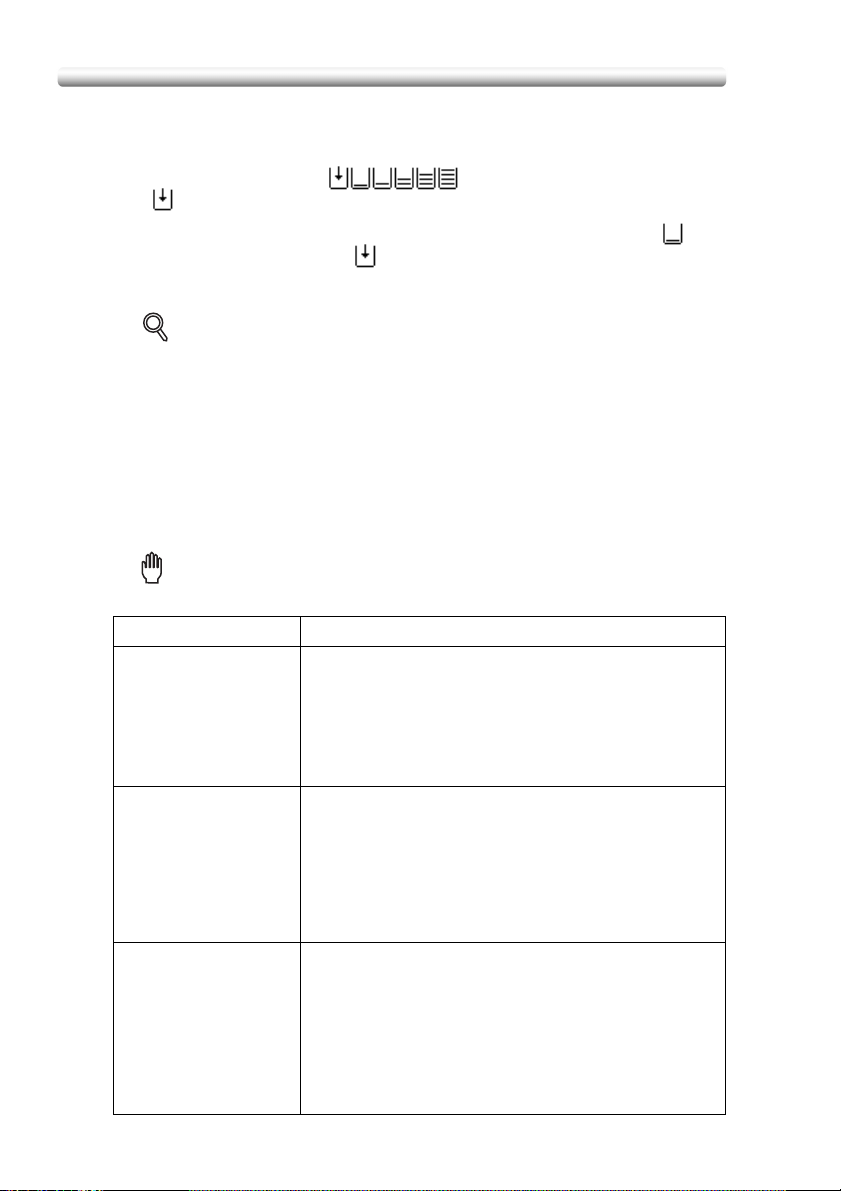
Legge inn papir
En papirindikator for hvert papirmagasin vises på magasintasten i displayet for å vise
papirnivået (det er seks nivåer: ) i magasinet. (Multiarkmateren
viser bare " " når den blir tom for papir.)
Når det begynner å bli lite papir i et magasin, vises indikatoren " " på
magasintasten. Den skifter til " " når magasinet blir tom for papir og
magasintasten blinker på skjermen.
Følg fremgangsmåten nedenfor for å legge kopipapir i det tomme magasinet.
DETALJER
Hver magasintast viser en papirtype og et nummer som indikerer papirvekten
som skal legges i. Følgende papirtyper kan angis:
Normal (normal), Recycled (resirkulert), Coloured (farget), Fine (fint), Coated
(bestrøket), User (bruker), Tab paper (faneark), Exclusive A to D (eksklusivt A til D)
Tallene som tilsvarer papirvekten er:
1: 64~74 g/m
2: 75~80 g/m
3: 81~105 g/m
4: 106~162 g/m
5: 163~209 g/m
6: 210~256 g/m2 (kun for høykapasitetsmagasinet
og multiarkmateren)
Merk!
Sørg for at du bare legger i papirtypen og -vekten som er angitt for magasinet.
Papirmagasiner Vekt
Magasin 1, 2 og 3
(Magasin i
hovedmaskinen)
Høyvolumsmagasin 64g/m2 ~ 256g/m
Multiarkmater 64g/m2 ~ 256g/m
2
2
2
2
2
~ 74g/m
~ 74g/m
2
2
2
2
2
2
2
2
2
2
2
2
2
2
2
2
2
2
2
2
64g/m2 ~ 209g/m
Magasinnummeret for papirvekter angis i
hovedoperatørmodus.
1: 64g/m
2: 75g/m2 ~ 80g/m
3: 81g/m2 ~ 105g/m
4: 106g/m2 ~ 162g/m
5: 163g/m2 ~ 209g/m
Magasinnummeret for papirvekter angis i
hovedoperatørmodus.
1: 64g/m2 ~ 74g/m
2: 75g/m2 ~ 80g/m
3: 81g/m2 ~ 105g/m
4: 106g/m2 ~ 162g/m
5: 163g/m2 ~ 209g/m
6: 210g/m2 ~ 256g/m
Magasinnummeret for papirvekt kan velges fra popupmenyen Type/Size på basisskjermbildet, og popupmenyen angis i hovedoperatørmodus.
1: 64g/m
2: 75g/m2 ~ 80g/m
3: 81g/m2 ~ 105g/m
4: 106g/m2 ~ 162g/m
5: 163g/m2 ~ 209g/m
6: 210g/m2 ~ 256g/m
2
2
8
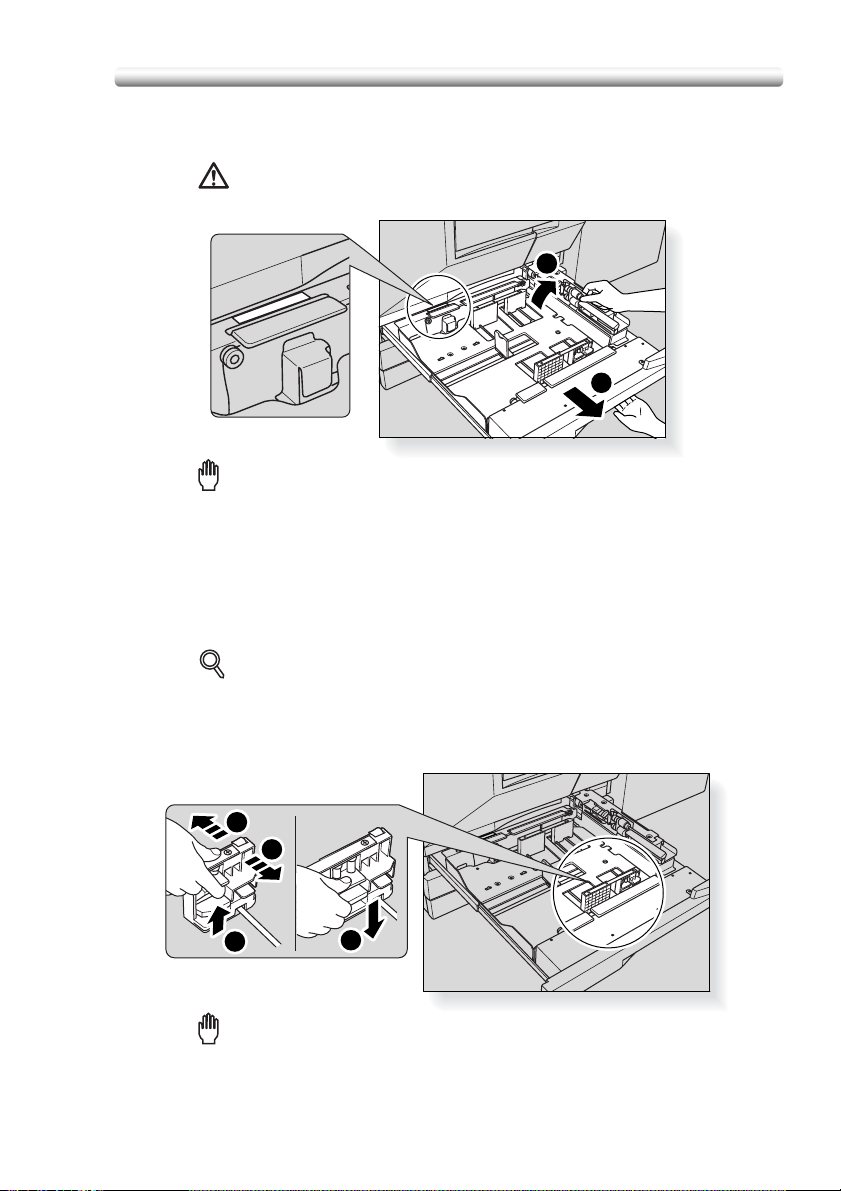
Legge papir i magasin 1, 2 og 3
1. Trekk ut magasin 1, 2 eller 3 og åpne papirmatingsvalsen.
Advarsel
Hvis du bruker makt når du trekker ut magasinet, kan du bli skadet.
2
1
Merk!
Trekk magasinet helt ut inntil den grønne streken vises til venstre på baksiden av
magasinet. Ellers kan det hende at papirmatingsvalsen ikke åpnes eller at det blir
problemer med maskinen.
Hvis du skal legge i samme format som lå der før, går du videre til trinn4.
Hvis du skifter papirformat, går du videre til neste trinn.
2. Juster stillingen til sideføringsplaten.
Trekk opp låsehendelen foran og skyv sideføringsplaten til ønsket stilling.
DETALJER
Sjekk formatindikatoren på bunnplaten av magasinet for å fastslå stillingen til
sideføringsplaten.
Trykk låsehendelen bestemt ned inntil den klikker på plass for å sette fast
sideføringsplaten.
22
2
1
Merk!
Sørg for at du setter fast sideføringsplaten i en stilling indikert av formatet på
bunnplaten slik at maskinen kan registrere korrekt papirformat.
3
3. Juster stillingen til den bakre stopperen.
9
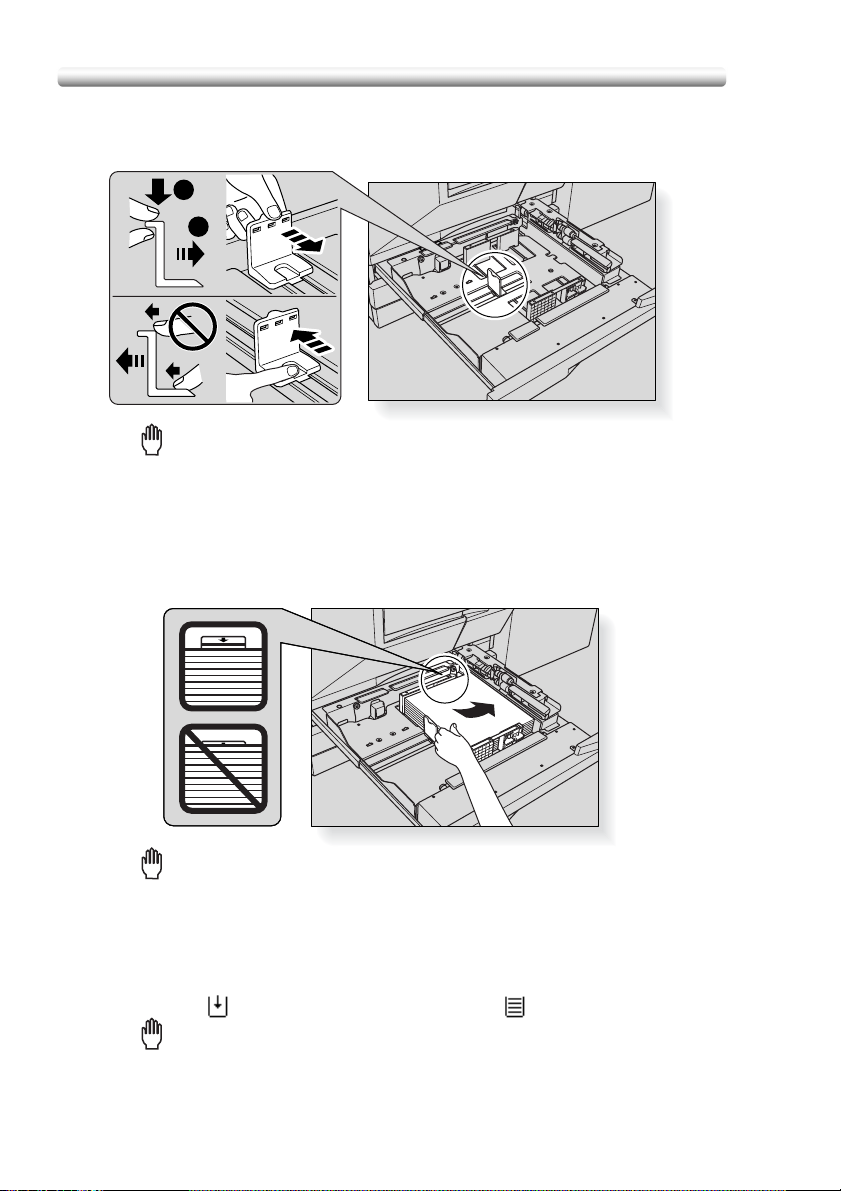
Du skyver den bakre stopperen mot høyre ved å holde i den øvre delen og
skyve på den mens trykker lett ned. På den andre siden holder du i den
bakre stopperen i nedre del for å skyve den mot venstre.
1
2
Merk!
Sørg for at du trykker ned den bakre stopperen når du flytter den mot høyre.
Du må også sørge for å holde den i nedre del når du flytter den mot venstre.
Ikke bruk makt til å flytte den bakre stopperen. Det kan føre til at den blir
skadet.
4. Legg papir i magasinet.
Legg papiret slik at det ligger jevnt med høyre side av magasinet og sett
deretter den bakre stopperen opp mot papiret.
Merk!
• Pass på at den bakre føringsplaten er forsvarlig plassert i forhold til papiret,
da det ellers kan oppstå maskinproblemer.
• Ikke legg papir over grensen indikert på sideføringsplaten.
5. Når papiret ligger korrekt lukker du papirmatingsvalsen.
6. Skyv magasinet varsomt inn til det låser seg i stilling.
Indikatoren “” på magasintasten vil skifte til “”.
Merk!
Ikke smell magasinet inn i hoveddelen. Det kan føre til maskinproblemer.
10
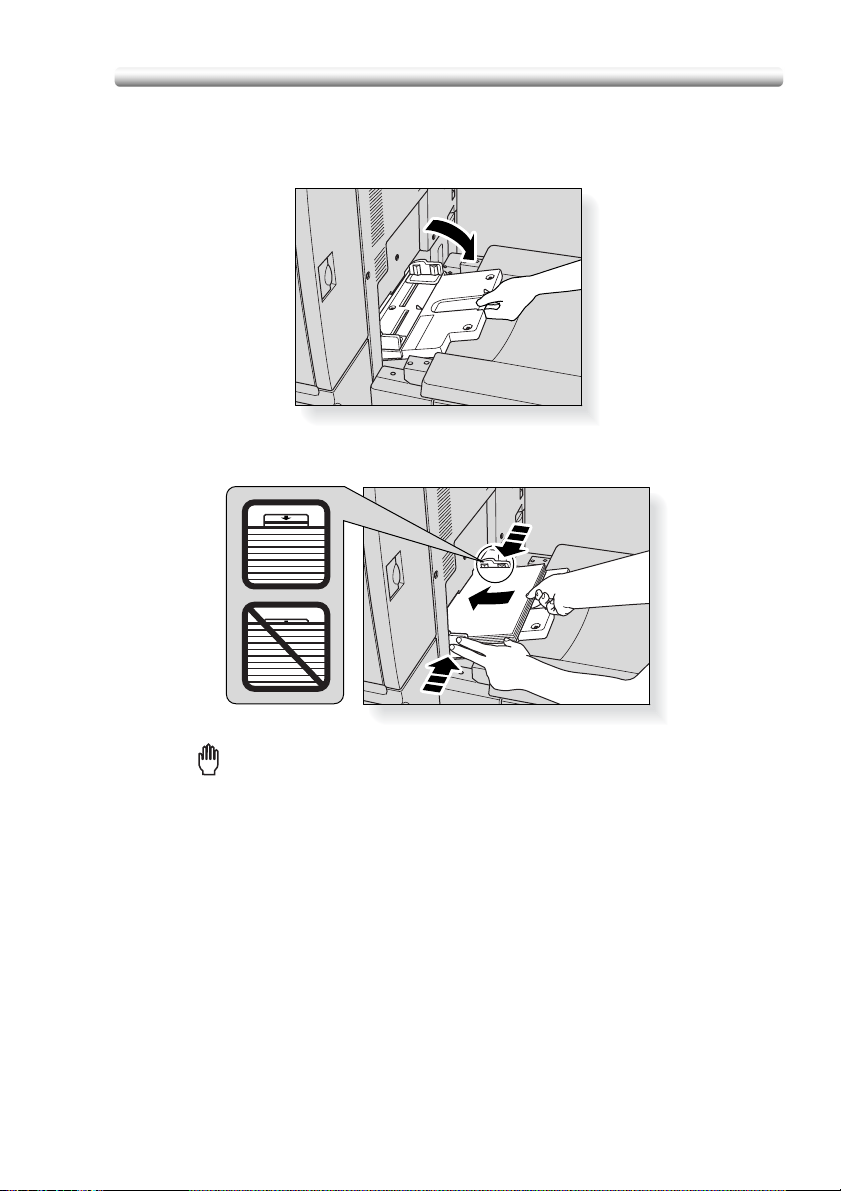
Legge papir i by-pass skuffen
1. Åpne by-pass skuffen på høyre side av kopimaskinen.
2. Legg i kopipapir og juster papirføringene til papirformatet.
Merk!
• Legg i opptil 200 ark. Når du legger i spesielt papir må du ikke overskride
grensen indikert på papirføringene. Ellers kan det føre til papirstopp.
• Transparenter eller blekkskriverpapir kan ikke brukes i denne maskinen.
Legg ikke i transparenter eller blekkskriverpapir i multiarkmateren.
3. Når kopieringen er ferdig, lukker du by-pass skuffen.
11
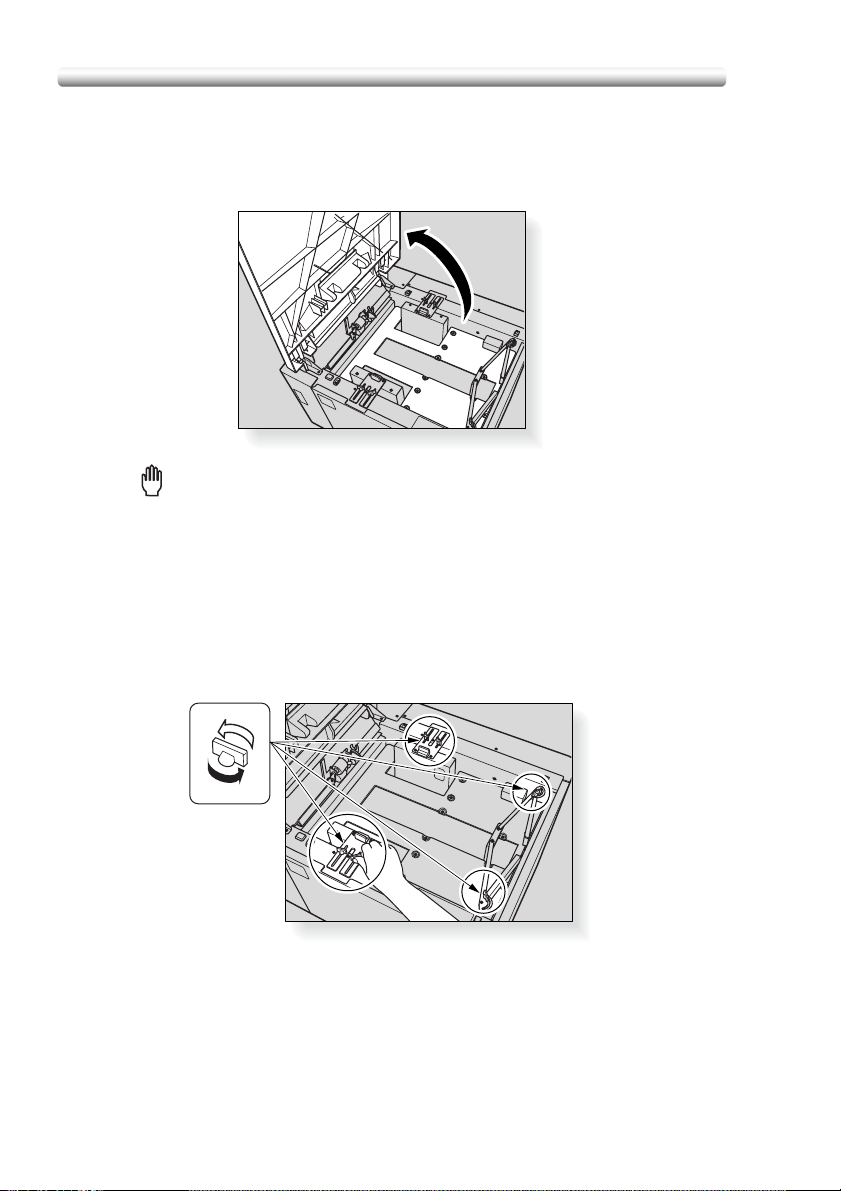
Legge papir i høyvolumsmagasinet (C-208)
1. Åpne toppdekselet på høyvolumsmagasinet.
Bunnplaten på høyvolumsmagasinet vil heves.
Merk!
Når strømmen er slått av, vil ikke bunnplaten på høyvolumsmagasinet fungere.
Sørg for at du slår på strømbryteren før du legger papir i høyvolumsmagasinet.
Hvis du skal legge i samme format som lå der før, går du videre til trinn3.
Hvis du skifter papirformat, går du videre til neste trinn.
2. Juster stillingen til papirføringene og den bakre stopperen i
høyvolumsmagasinet.
(1) Drei på de fire pairføringsknappene og de to bakre stopperknappene
mot klokken og løsne dem.
12
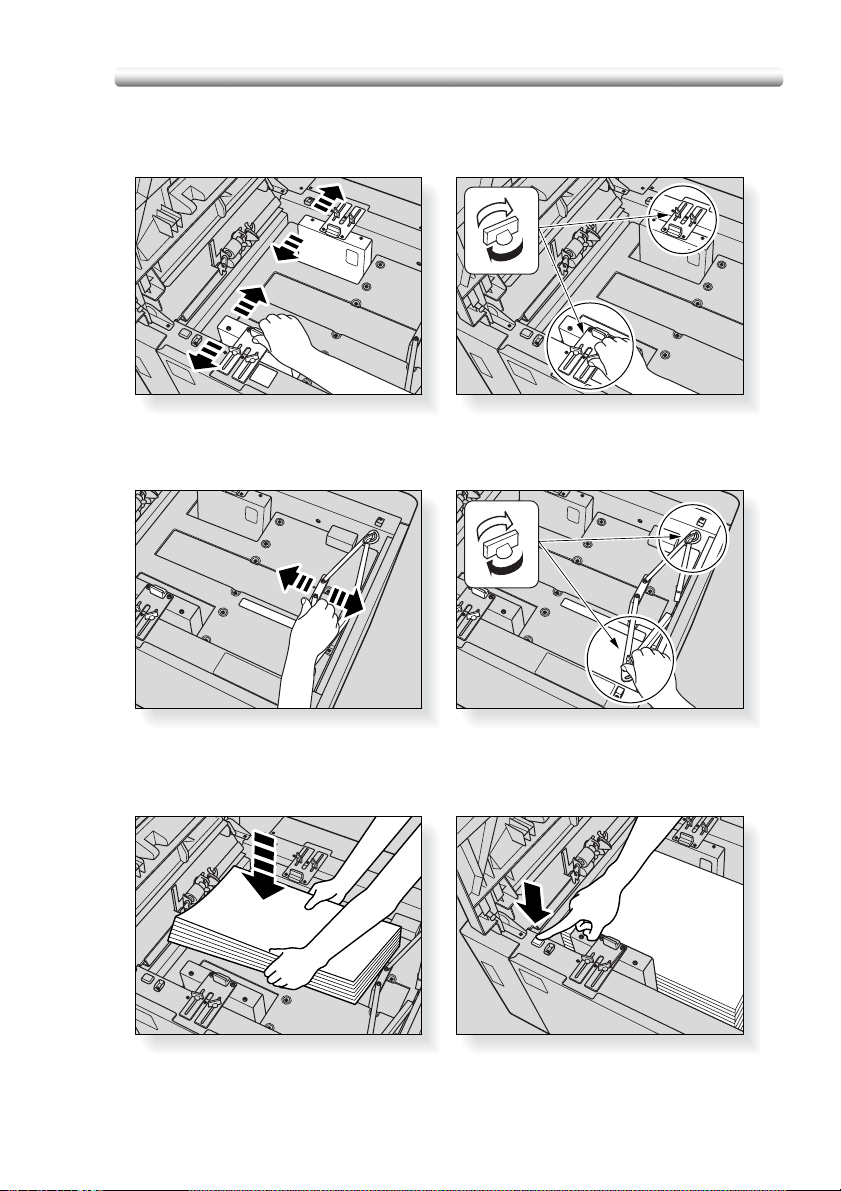
(2) Flytt den øvre delen av de to papirstøttene til de riktige stillingene i
henhold til formatindikatoren og drei deretter papirføringsknappene (to
for hver) med klokken for å sette fast føringene.
(3) Flytt den bakre stopperen til den riktige stillingen i henhold til formatet
som er indikert på bunnplaten og drei de to bakre stopperknappene
med klokken for å sette den bakre stopperen på plass.
3. Trykk på papirinnleggingsknappen en gang og legg papiret i
høyvolumsmagasinet.
Bunnplaten på høyvolumsmagasinet vil senkes.
13

4. Gjenta trinn 3 inntil bunnplaten ikke kan senkes ytterligere.
Merk!
• Ikke legg papir over grensen indikert på papirføringene i
høyvolumsmagasinet.
• Pass på at den bakre stopperen er riktig plassert i forhold til papirformatet
som legges i. Ellers kan det oppstå maskinproblemer.
5. Lukk toppdekselet på høyvolumsmagasinet.
14

Kopiering
Plassering av originaler
Plassering av originaler i dokumentmateren
Dokumentmateren (RADF) mater automatisk opp til 100 originaler direkte inn på
glassplaten, med det øverste arket først. Dokumentmateren bør bare brukes med
ustiftede, glatte og flate originaler.
Plassering av originaler i normalmodus
1. Ordne originalene i rekkefølge.
2. Legg originalen(e) med FORSIDEN OPP i dokumentmaterskuffen.
Legg dobbeltsidige originaler med den første FORSIDEN OPP.
Retningen på originalene bør stemme overens med originalretningsikonet
som vises i øvre høyre hjørne av displayet.
Opp til 100 originaler kan behandles av gangen.
Merk!
• Du må ikke legge i flere enn 100 originaler eller la dem gå over grensen
indikert på materbrettet. Ellers kan det oppstå feilmating og skade på
originalene.
• Før du legger originalene i skuffen, må du sørge for at dokumentmateren er
helt lukket. Når den først er lukket, må du ikke åpne dokumentmateren, da
valgte kopikriterier ellers kan bli endret automatisk.
3. Juster papirføringene.
Plassere original på glassplaten
15

Bruk glassplaten hvis originalene ikke er egnet for dokumentmateren, dvs. når
formatet ikke er kompatibelt, eller når originalene er brettet, stiftet, krøllet eller uegnet
på annen måte.
1. Løft opp dokumentmateren eller toppdekselet.
2. Legg originalen med FORSIDEN NED i bakre venstre hjørne.
Retningen på originalen bør stemme overens med formatsikonet som vises
i øvre høyre hjørne av displayet.
3. Lukk dokumentmateren eller toppdekselet varsomt for å hindre at
originalen forskyver seg på glasset.
16
Advarsel
Ikke legg på for tunge originaler. Du skal heller ikke trykke for kraftig
ned når en tykk original legges på eller legges under
dokumentmateren. Dette kan før til at glasset knuses og du kan bli
skadet.

Velge fargemodus
Følgende fire fargemoduser er tilgjengelig:
AUTO-modus registrerer om den skannede originalen er et farge- eller sort-hvittbilde og velger automatisk enten FULL COLOUR-modus eller BLACK-modus for
kopiering.
FULL COLOUR-modus lager fullfargekopier uansett om originalbildet er farget eller
ikke.
BLACK-modus lager sort-hvitt-kopier uansett om originalen er et fargebilde eller
ikke.
SINGLE COLOUR-modus kopierer i én farge som kan være rød, grønn, blå,
magenta, cyan eller gul.
FULL COLOUR-modus er førstevalget. Følg fremgangsmåten nedenfor for å endre
fargemodus.
1. Trykk på en modustast under COLOUR MODE på
basisskjermbildet for å velge den ønskede fargemodusen.
Merk!
Når du starter en ny kopieringsjobb, må du passe på å lukke
dokumentmateren ordentlig før du trykker på [AUTO RESET].
FULL COLOUR er allerede markert når de opprinnelige innstillingene
gjenopprettes.
Valg av SINGLE COLOUR vil vise popup-menyen for angivelse av en farge.
Trykk på den ønskede fargetasten og trykk deretter på OK.
Den valgte fargen vil bli indikert under COLOUR MODE-indikasjonen på
basisskjermbildet, med SINGLE COLOUR-tasten markert.
DETALJER
Trykk på CANCEL for å gjenopprette den tidligere innstillingen.
2. Velg andre kopikriterier etter behov.
3. Oppgi ønsket antall kopier fra tastaturet på kontrollpanelet.
4. Plasser originalen(e).
5. Trykk på [START].
17

Foreta vanlig kopiering (1a1)
Displayet er i utgangspunktet innstilt for 1-1 kopimodus, for å lage enkeltsidige kopier
fra enkeltsidige originaler.
1. Velg kopikriterier etter behov.
2. Oppgi ønsket antall kopier fra tastaturet på kontrollpanelet.
3. Plasser originalen(e).
4. Trykk på [START] for å skrive ut.
Maskinen skanner originalene.
Trykk [STOP] for å avbryte skanningen eller utskriften.
18

Lage dobbeltsidige kopier (1a2, 2a2)
Front
Front
Front
Front
Front
Front
Front
Front
Front
Front
Front
Front
Front
Front
Front
Følg fremgangsmåten nedenfor for å foreta dobbeltsidig kopiering av originaler som
skannes fra dokumentmateren eller fra glassplaten.
Bruke dokumentmateren
Velg kopimodus i henhold til originaltypen (enkeltsidig eller dobbeltsidig).
2-2 kopiering
Dobbeltsidig original
Front
Front
1-2 kopiering
Front
Front
Front
Enkeltsidig original
1.
Trykk på 1a2 eller 2a2 på basisskjermbildet for å markere den.
Merk!
Når du starter en ny kopieringsjobb, må du passe på å lukke
dokumentmateren ordentlig før du trykker på [AUTO RESET].
Dobbeltsidig kopi
Back
Back
Back
Back
Back
Dobbeltsidig kopi
2. Kontroller den angitte originalretningen.
Formatsikonet sitter i øvre høyre hjørne av displayet.
For å endre den angitte originalretningen må du trykke på SPECIAL
ORIGINAL på basisskjermbildet for å vise popup-menyen Special Original
og deretter trykke på den ønskede originalretningstasten for å markere den.
Trykk på OK for å gå tilbake til basisskjermbildet.
3. Velg etterbehandling.
Trykk på OUTPUT MENU på basisskjermbildet for å vise popup-menyen
Output Mode og trykk deretter på den ønskede etterbehandling for å
markere den.
DETALJER
Valg av TOP BIND vil lage kopier som er opp-ned på baksiden, mens
RIGHT&LEFT BIND lager normale kopier.
Trykk på OK for å gå tilbake til basisskjermbildet.
4. Velg andre kopikriterier etter behov.
19

DETALJER
Enkelte inkompatible situasjoner kan automatisk frigjøre en valgt kopimodus. I
så fall endrel du innstillingene slik at de er kompatible med valgt kopimodus.
5. Oppgi ønsket antall kopier fra tastaturet på kontrollpanelet.
6. Plasser originalene med FORSIDEN OPP i dokumentmateren i
henhold til originalretningen.
7. Trykk på [START].
Maskinen begynner å skanne originalene, og skriver deretter ut
dobbeltsidige kopier når de er klare for utskrift.
DETALJER
Trykk [STOP] for å avbryte skanningen eller utskriften.
20

Bruke glassplaten
Du bruker glassplaten til å skanne originaler som ikke egner seg for dokumentmateren.
1. Kontroller den angitte originalretningen.
Formatsikonet sitter i øvre høyre hjørne av displayet.
For å endre den angitte originalretningen må du trykke på SPECIAL
ORIGINAL på displayet for å vise popup-menyen Special Original og deretter
trykke på den ønskede originalretningstasten for å markere den.
Trykk på OK for å gå tilbake til basisskjermbildet.
2. Velg etterbehandling.
Trykk på
Mode og trykk deretter på den ønskede innbindingmodusen for å markere den.
OUTPUT MENU
DETALJER
Valg av TOP BIND vil lage kopier som er opp-ned på baksiden, mens
RIGHT&LEFT BIND lager normale kopier.
på basisskjermbildet for å vise popup-menyen Output
Innbindingsmodus
HØYRE OG VENSTRE
INNBINDING
TOPPINNBINDING
2
Kopier
3
1
2
1
1
2
3
3
2
1
3
Trykk på OK for å gå tilbake til basisskjermbildet.
3. Plasser originalen med FORSIDEN NED på glassplaten i henhold
til originalretningen og lukk deretter dokumentmateren eller
toppdekselet.
Pass på at du starter med den første siden.
4. Trykk på 1a2 på basisskjermbildet for å markere den.
STORE-tasten vil bli markert automatisk på skjermen.
Merk!
IKKE trykk på [AUTO RESET] på dette stadium, da glassplatemodusen vil bli
frigjort for å deaktivere kopimaskinen slik at den ikke kan skanne originalen på
glassplaten.
5. Velg andre kopikriterier etter behov.
DETALJER
Enkelte inkompatible situasjoner kan automatisk frigjøre en valgt kopimodus. I
så fall arranger du innstillingene slik at de er kompatible med valgt kopimodus.
6. Oppgi ønsket antall kopier fra tastaturet på kontrollpanelet.
21

7. Trykk på [START] for å skanne.
Forsiden av den dobbeltsidige kopien vil bli skannet til minnet.
8. Skift ut originalen på glassplaten originalbildet på baksiden og
trykk på [START].
Gjenta dette trinnet inntil alle originalene er skannet.
DETALJER
• Minneindikatoren øverst til høyre i basisskjermbildet lar deg sjekke
gjenværende minne.
• Hvis du vil slette skannede data uten å skrive dem ut, trykker du på
[STOP].
9. Etter at originalene er skannet trykker du på STORE for å avslutte
lagringsmodus.
STORE vil ikke lenger være markert.
10.Trykk på [START] for å skrive ut.
Alle data i minnet vil bli skrevet ut.
DETALJER
Trykk [STOP] hvis du vil stanse utskriften.
22

Lage enkeltsidige kopier av dobbeltsidige originaler (2a1)
Front
Front
Front
Front
Front
Bruk dokumentmateren og velg 2-1 kopimodus når du vil lage enkeltsidige kopier av
dobbeltsidige originaler.
2-1 kopiering
Dobbeltsidig original
1. Trykk på 2
Merk!
Når du starter en ny kopieringsjobb, må du passe på å lukke
dokumentmateren ordentlig før du trykker på [AUTO RESET].
Front
Front
Front
Front
Front
Enkeltsidig kopi
a
1 på displayet for å markere den.
Back
Back
Back
Back
Back
2. Velg andre kopivalg etter behov.
3. Oppgi ønsket antall kopier fra tastaturet på kontrollpanelet.
4. Legg originalen(e) med FORSIDEN OPP i dokumentmateren.
5. Trykk på [START].
Maskinen begynner å skanne originalene, og skriver deretter ut
enkeltsidige kopier når de er klare for utskrift.
DETALJER
Trykk [STOP] for å avbryte skanningen eller utskriften.
23

Fargebildejustering
Eksempler
Juster tettheten i hele bildet. (s. 30)
Original
Intensitet
Juster fargen, metningen og lysstyrken. (s. 32)
Original
Farge
+4–4
24
+4–4

Metning
Lysstyrke
+4–4
+4–4
25

Du endrer fargen ved å variere bildets rød- (R), grønn- (G) og blåfarger (B) hver for
seg eller gjensidig. (s. 32)
Original
Rød
+4–4
Grønn
+4–4
Blå
26
+4–4

Du endrer fargen ved å variere bildets cyan- (C), magenta- (M), gulfarger (Y) og sort
(K) hver for seg eller gjensidig. (s. 34)
Original
Cyan
+4–4
Magenta
+4–4
Gul
+4–4
27

Svart
Gjøre omrisset av bildet skarpere. (Skarphet) (s. 36)
Original
+4–4
Skarphet
Øke kontrasten i bildet. (Kontrast) (s. 36)
Original
28
+4–4
Kontrast
+4–4

Øke blankheten i bildet. (Glansmodus) (s. 36)
g
Ori
inal
Blank modus
29

Velge tetthetsnivå og hvitlegging av bakgrunnen (Kopieringstetthet)
Automatisk eksponering (AE) fungerer ved å registrere tetthetsnivået i originalbildet
under skanning og automatisk velge den passende tettheten for kopien.
HINT
Tettheten som velges automatisk med AE kan justeres på maskinen.
Slik justerer du kopitetthet / bakgrunnshvithet
Følg fremgangsmåten nedenfor for å velge eksponering (tetthet) manuelt slik at du
kan lage mørkere eller lysere kopier.
Bakgrunnshvithet
Juster bakgrunnshvitheten når du kopierer aviser eller originaler på resirkulert papir.
Bakgrunnshvithet
Original
+4–4
1. Trykk på IMAGE ADJUST på displayet.
Bildejusteringsskjermbildet vil vises.
2. Trykk på COPY DENSITY for å vise skjermbildet for justering av
kopitetthet.
3. Trykk på ønsket tetthetsnivåtast -1 til -4 for å gjøre kopibildet
lysere, eller +1 til +4 for å gjøre det mørkere.
DETALJER
• Trykk på STD. for å velge det midtre tetthetsnivået.
• Du går tilbake til AE ved å trykke på AUTO for å markere den.
4. Trykk på BACKGROUND ADJUST for å justere hvitheten til
bakgrunnen hvis det er nødvendig.
Trykk på ønsket nivåtast -1 til -4 for å gjøre bakgrunnen lysere, eller +1 til +4
for å gjøre den mørkere.
Trykk på OK. Skjermbildet for justering av kopitetthet gjenopprettes.
30

DETALJER
Trykk på CANCEL for å fortsette med den forrige innstillingen.
5. Trykk på OK.
Basisskjermbildet vil bli gjenopprettet med
DETALJER
• Trykk på
• Trykk på
Angi tetthetsforflytning
Bruk denne funksjonen til å flytte hver av ni tetthetsnivåer til tre nivåer lettere eller tre
nivåer mørkere.
Denne funksjonen kan angis for å brukes i kombinasjon med hver av de fire
originalbildemodusene (Tekst/foto, foto, tekst og kart) i hver av de tre fargemodusene
(full farge, sort og enkeltfarge). Derfor er det tolv typer innstillinger som er tilgjengelig
for tetthetsjustering.
CANCEL
RECALL STANDARD
for å fortsette med den forrige innstillingen.
for å gjenopprette de opprinnelige innstillingene.
IMAGE ADJUST
-tasten markert.
1. Velg den ønskede fargemodusen fra full farge, sort eller
enkeltfarge.
2. Trykk på SPECIAL ORIGINAL på displayet for å vise popup-
menyen Special Original.
3. Velg den ønskede originalbildemodusen og trykk deretter på
[P (COUNTER)].
(f.eks.) Valgt originalbildemodus: MAP, fargemodus: FULL COLOUR
Tetthetsforflytning (Kart i full farge)
3 (0 - 5)
Valgt originalbildemodus: TEXT/PHOTO, fargemodus: BLACK
Tetthetsforflytning (Tekst/foto sort)
3 (0 - 5)
Valgt originalbildemodus: TEXT, Fargemodus: SINGLE COLOUR
Tetthetsforflytning (Tekst enkeltfarge)
3 (0 - 5)
4. Trykk på en tast (fra 0 til 5) med tastaturet for å bestemme
tetthetsforflytningen.
DETALJER
Verdier på 6 eller over vil bli ignorert.
5. Trykk på OK på popup-menyen Special Original.
Tetthetsforflytningen i den valgte originalbildemodusen til den ønskede
fargemodusen bestemmes.
31

Endre farger med RGB- og HSB-verdier (Fargejustering)
Endrer farge ved å justere hver verdi for rød (R), grønn (G) og blå (B) og justerer
dessuten verdien av kulør, metning og lysstyrke.
Modifisere RGB-verdi
Endre fargen på kopibildet ved å justere hver verdi for rød (R), grønn (G) og blå (B).
1. Trykk på IMAGE ADJUST på basisskjermbildet.
2. Trykk på COLOUR ADJUST for å vise skjermbildet for
fargejustering.
3. Trykk på den ønskede fargetasten.
4. Trykk på ønsket nivåtast -1 til -4 for å gjøre fargen lysere, eller +1
til +4 for å gjøre den dypere.
DETALJER
Trykk på STD. for å velge midtnivået.
5. Trykk på OK.
Fargejusteringsskjermbildet vil bli gjenopprettet.
DETALJER
Trykk på CANCEL for å fortsette med den forrige innstillingen.
6. Trykk på OK.
Basisskjermbildet vil bli gjenopprettet med
IMAGE ADJUST
-tasten markert.
DETALJER
• Trykk på CANCEL for å fortsette med den forrige innstillingen.
• Trykk på RECALL STANDARD for å gjenopprette de opprinnnelige
innstillingene.
Justere HSB-verdi
Endre fargen i kopibilder ved å foreta justeringer av kulør (H-Hue), metning (SSaturation) og lysstyrke (B-Brightness).
1. Trykk på IMAGE ADJUST på basisskjermbildet.
2. Trykk på COLOUR ADJUST for å vise skjermbildet for
fargejustering.
3. Foreta en justering av fargen.
Trykk på HUE.
Trykk på ønsket nivåtast -1 til -4 for å gjøre gul nærmere rød og rød
nærmere magenta. Eller trykk på tast +1 til +4 for å gjøre gul nærmer grønn
og grønn nærmere cyan.
32

DETALJER
Trykk på STD. for å velge midtnivået.
Trykk på OK. Fargejusteringsskjermbildet vil bli gjenopprettet.
DETALJER
Trykk på CANCEL for å fortsette med den forrige innstillingen.
4. Foreta en justering av metning.
Trykk på SATURATION.
Trykk på ønsket nivåtast -1 til -4 for å dempe fargene, eller +1 til +4 for å
gjøre dem livligere.
DETALJER
Trykk på STD. for å velge midtnivået.
Trykk på OK. Fargejusteringsskjermbildet vil bli gjenopprettet.
DETALJER
Trykk på CANCEL for å fortsette med den forrige innstillingen.
5. Foreta en justering av lysstyrke.
Trykk på BRIGHTNESS.
Trykk på ønsket nivåtast -1 til -4 for å gjøre bildet mørkere, eller +1 til +4 for
å gjøre det lysere.
DETALJER
Trykk på STD. for å velge midtnivået.
Trykk på OK. Fargejusteringsskjermbildet vil bli gjenopprettet.
DETALJER
Trykk på CANCEL for å fortsette med den forrige innstillingen.
6. Trykk på OK.
Basisskjermbildet vil bli gjenopprettet med IMAGE ADJUST-tasten markert.
DETALJER
• Trykk på CANCEL for å fortsette med den forrige innstillingen.
• Trykk på RECALL STANDARD for å gjenopprette de opprinnnelige
innstillingene.
33

Endre farger med CMYK-verdien (justering av fargebalanse)
Du endrer fargen ved å variere bildets cyan- (C), magenta- (M), gulfarger (Y) og sort
(K) hver for seg eller gjensidig.
Denne justeringen kan gjøres i hvert tetthetsområde (skygge, midttone eller glans)
for de enkelte fargene, eller i hele tetthetsområdet for hver farge. Justeringsverdiene
strekker seg fra -10 til +10.
1. Trykk på IMAGE ADJUST på basisskjermbildet.
2. Trykk på COLOUR BALANCE for å vise skjermbildet for justering
av fargebalansen.
3. Velg det ønskede tetthetsområdet.
Kontroller skyggene, midttonene og glansområdene på originalen og velg
ønsket tetthetsområdet for å justere fargebalansen. Hvis det er nødvendig å
justere hele tetthetsområdet, trykker du på WHOLE AREA for å markere
det.
4. Velg fargen og justeringsverdien.
Trykk på CYAN(C), MAGENTA(M), YELLOW(Y) eller BLACK (K) for å
markere dem.
Trykk deretter på c- eller d-tasten for å vise den ønskede justeringsverdien
fra -10 til +10.
DETALJER
Justeringen kan foretas for hvert tetthetsområde. Gjenta trinn 3 og 4 om
ønskelig.
5. Trykk på OK.
Basisskjermbildet vil bli gjenopprettet med
IMAGE ADJUST
-tasten markert.
34
DETALJER
• Trykk på CANCEL for å fortsette med den forrige innstillingen.
• Trykk på RECALL STANDARD for å gjenopprette de opprinnnelige
innstillingene.

Velge linjeraster, punktraster eller høy kompresjon (rasterinnstilling)
Denne maskinen har to metoder for reproduksjon av utskriftsbildet: linjeraster og
punktraster. Maskinen velger en passende metode automatisk, avhengig av de
andre kopikriteriene for den valgte jobben.
Følg fremgangsmåten nedenfor for å velge reproduksjonsmetoden manuelt.
HIGH RESOLUTION / SMOOTH TONE
Angi enten High Resolution eller Smooth Tone når du velger reproduksjonsmetoden
manuelt. Høy oppløsning (High Resolution) gir bedre oppløsning ved å maksimere
antall linjer som tegnes. Jevn tone (Smooth Tone) gir fargegradering av bedre kvalitet
ved å senke linjeantallet.
HIGH COMPRESSION
Det kan hende at det ønskede kopieringsresultatet ikke er oppnåelig på grunn av at
minnet blir fullt når du bruker en reproduksjonsmetode som velges manuelt eller
automatisk i henhold til kopikriteriene for jobben. I så fall velger du High
Compression for å gi prioritet til å komprimere de skannede opplysningene.
AUTO
Auto velger en passende reproduksjonsmetode automatisk i henhold til de valgte
kopikriteriene. Denne modusen er førstevalget.
1. Trykk på IMAGE ADJUST på basisskjermbildet.
2. Trykk på SCREEN for å vise skjermbildet for innstilling av raster.
3. Velg den ønskede reproduksjonsmetoden.
For å velge linjeraster trykker du på HIGH RESOLUTION eller SMOOTH
TONE under LINE SCREEN-indikasjonen for å markere den.
For å velge punktraster trykker du på HIGH RESOLUTION eller SMOOTH
TONE under DOT SCREEN-indikasjonen for å markere den.
Trykk på HIGH COMPRESSION for å markere den for å komprimere
skannede data.
Trykk på AUTO for å markere den hvis reproduksjonsmetoden skal velges
automatisk.
4. Trykk på OK.
Basisskjermbildet vil bli gjenopprettet med
DETALJER
• Trykk på CANCEL for å fortsette med den forrige innstillingen.
• Trykk på RECALL STANDARD for å gjenopprette de opprinnnelige
innstillingene.
IMAGE ADJUST
-tasten markert.
35

Justere skarphet og kontrast / Velge glansmodus
I tillegg til valg av fargejustering og reproduksjonsmetode, gjør denne maskinen det
mulig å bruke følgende filtre for å bedre kopibildekvaliteten.
Gjøre omrisset av bildet skarpere. (Skarphet)
Øke kontrasten i bildet. (Kontrast)
Øke glansen i bildet. (Glansmodus)
Følg fremgangsmåten nedenfor for å foreta justeringen.
1. Trykk på IMAGE ADJUST på basisskjermbildet.
2. Trykk på OTHERS for å vise skjermbildet for andre innstillinger.
3. Velg det ønskede skarphetsnivået.
Trykk på SHARPNESS og trykk deretter på ønskede nivåtast -1 til -4 for å
gjøre omrisset mer diffust, eller +1 til +4 for å gjøre det skarpere.
Trykk på STD. for å velge midtnivået.
Trykk på OK.
DETALJER
Trykk på CANCEL for å fortsette med den forrige innstillingen.
4. Velg det ønskede kontrastnivået.
Trykk på CONTRAST og trykk deretter på ønsket nivåtast -1 til -4 for å
senke kontrasten, eller +1 til +4 for å øke kontrasten.
Trykk på STD. for å velge midtnivået.
Trykk på OK.
DETALJER
Trykk på CANCEL for å fortsette med den forrige innstillingen.
5. Velg glansmodus.
Trykk på GLOSS MODE for å markere den.
6. Trykk på OK.
Basisskjermbildet vil bli gjenopprettet med
DETALJER
• Trykk på CANCEL for å fortsette med den forrige innstillingen.
• Trykk på RECALL STANDARD for å gjenopprette de opprinnnelige
innstillingene.
36
IMAGE ADJUST
-tasten markert.

Gjøre finjusteringer i bilderegistrering (Image Judge)
Bilderegistrering registrerer og avgjør hva som er fotodelen og hva som er
tekstområdet på originalen når den skannes. Dette gjør at du kan få det optimale
utskriftsresultatet ved å justere standarden for registrering i henhold til tegnstørrelsen
på teksten eller størrelsesforholdet i hele originalen.
For denne justeringen er det to elementer: Justering av størrelseforholdet mellom
tekst og bilde og justering av størrelsesforholdet mellom sort tekst og farget tekst.
• TEXT/PHOTO endrer forholdet for registrering av tekstområdet i originalen.
• COLOUR/TEXT endrer størrelsesforholdet i registreringen av om originalteksten
er sort eller farget.
Følg fremgangsmåten nedenfor for å foreta justeringen.
1. Trykk på IMAGE ADJUST på basisskjermbildet.
2. Trykk på OTHERS for å vise skjermbildet for andre innstillinger.
3. Trykk på IMAGE JUDGE.
4. Foreta en justering av TEXT/PHOTO.
Trykk på ønsket nivåtast -1 til -4 for å øke fotodelen. Eller trykk på tast +1 til
+4 for å øke tekstdelen.
Trykk på STD. for å velge midtnivået.
5. Foreta en justering av COLOUR/TEXT.
Trykk på ønsket nivåtast -1 til -4 for å øke andelen med sort tekst, eller +1 til
+4 for å øke andelen med farget tekst.
Trykk på STD. for å velge midtnivået.
6. Trykk på OK.
Skjermbildet andre justeringer vil bli gjenopprettet.
DETALJER
Trykk på CANCEL for å fortsette med den forrige innstillingen.
7. Trykk på OK.
Basisskjermbildet vil bli gjenopprettet med
DETALJER
• Trykk på CANCEL for å fortsette med den forrige innstillingen.
• Trykk på RECALL STANDARD for å gjenopprette de opprinnnelige
innstillingene.
IMAGE ADJUST
-tasten markert.
37

Feilsøking og vedlikehold
Når meldingen “Call for Service” vises
Meldingen “Call for Service” viser at maskinen krever ettersyn av en servicetekniker.
Skjermbildet “Call for Service” viser vanligvis telefon- og faksnummeret til
serviceavdelingen.
Advarsel
Når skjermbildet "Call for Service" vises må du ta kontakt med
serviceavdelingen umiddelbart ved å følge fremgangsmåten
nedenfor.
1. Noter rapportkodenummeret som vises på andre linje i
meldingsområdet.
Merk!
Etter at du har ringt etter service med innstillingen for hovedoperatør, må du
slå AV strømbryteren med det samme, og deretter ta ut strømpluggen til
maskinen som beskrevet her.
2. Slå AV strømbryteren.
3. Ta støpselet ut av stikkontakten.
4. Ta kontakt med serviceavdelingen og oppgi tilstanden og
rapportkodenummeret.
38

Fjerne papirstopp
Hvis det oppstår papirstopp, vil kopimaskinen stoppe kopieringen og vise koder for
papirstopp på skjermen for å vise hvor papirstoppen har oppstått. Kopieringen kan
ikke fortsette før alle steder med papirstopp er frigjort.
Forklaringstast for illustrasjonen
Trykk for å vise de neste
skjermbildene for papirfjerning.
Visning av posisjoner hvor det er papirstopp
Tall blinker eller lyser
indikerer stedene med papirstopp.
DETALJER
Skjermbildet ovenfor viser alle papirstoppnumrene slik at de kan forklares. I
praksis vises et fåtall numre når det inntreffer en papirstopp.
Meldingsområdet
En handling vill bli vist.
1. Trykk på Illustration explanation på skjermen.
Skjermen vil vise en illustrasjon av metoden for papirfjerning.
2. Følg anvisningene på skjermen for å fjerne papirstoppen.
Trykk på på skjermen, hvis aktuelt, for å gå til den neste i en serie
med illustrasjoner.
Merk!
Når du fjerner papirstopper, må du passe på å ikke etterlate avrevet papir inne
i maskinen.
3. Når du er ferdig, vises basisskjermbildet på nytt.
Hvis det fortsatt er en papirstopp som må fjernes, viser skjermen den neste
metoden for pairfjerning i meldingsområdet, sammen med stedet der papiret
er stoppet.
Gjenta trinnene 1 til 2 inntil alle stedene er frigjort.
39

Når det vises "PAPIRSTOPP" på mappetasten (eller piltasten blinker)
Hvis det inntreffer en papirstopp med en pågående jobb mens du setter opp en
lagret jobb, vil mappetasten SCAN eller PRINT JOB på basisskjermbildet skifte til å
blinke JAM JOB.
Når flere enn fire jobber er angitt og mappetasten til utskrifts-/skannejobben som har
vanskeligheter ikke vises på skjermen, vil piltasten som vil rulle til den jobben blinke.
Følg anvisningene nedenfor for å fjerne papirstopp.
1. Vis skjermbildet med stedet for papirstoppen.
Trykk på JAM JOB. Skjermbildet med mulige papirstoppsteder vil vises.
Når piltasten blinker, trykker du på tasten for å rulle til JAM JOBmappetasten, og trykker deretter på den for å vise skjermbildet med
papirstoppstedet.
2. Trykk på illustrasjonen.
Skjermen vil vise en illustrasjon av metoden for papirfjerning.
3. Følg anvisningene på skjermen for å fjerne papir som sitter fast.
Når alle prosedyrene er fullført, vil basisskjermbildet vises.
DETALJER
JAM JOB har skiftet til STOP, og innstillingene for den aktuelle utskriftsjobben
vises på skjermen.
4. Trykk på [START].
Skanningen/utskriften vil fortsette.
5. Trykk på FREE JOB for å fortsette med innstillingen av
reservejobben.
40

Når det vises "FYLL PAPIR" på mappetasten (eller piltasten blinker)
Hvis maskinen går tom for papir under en utskriftsjobb mens du setter opp en lagret
jobb, vil PRINT JOB-mappetasten i basisskjermbildet skifte til blinkende ADD
PAPER.
Når flere enn fire jobber er angitt og mappetasten til utskriftsjobben som har
vanskeligheter ikke vises på skjermen, vil piltasten som vil rulle til den jobben blinke.
Følg anvisningene nedenfor for å fortsette kopieringen.
1. Vis basisskjermbildet for den pågående utskriftsjobben.
Trykk ADD PAPER. Basisskjermbildet for den pågående utskriftsjobben vil
vises.
Når piltasten blinker, trykker du på tasten for å rulle til ADD PAPER-
mappetasten, og trykker deretter på den for å vise basisskjermbildet for
utskriftsjobben.
2. Kontroller den blinkende magasintasten og legg deretter kopipapir
i det tomme magasinet.
Når etterfyllingen av papir er fullført, skifter ADD PAPER til STOP.
3. Trykk på [START].
Utskriftsjobben vil fortsette.
4. Trykk på FREE JOB for å fortsette med innstillingen av
reservejobben.
Når skjermbildet “Power OFF/ON” vises
Hvis det oppstår et problem med det elektronikken, vil skjermbildet “Power OFF/ON”
vises.
Følg anvisningene nedenfor for å slå strømmen til maskinen av og deretter på igjen.
1. Slå AV strømbryteren.
2. Vent i ca. 10 sekunder
3. Slå PÅ strømbryteren.
41

Etterfylling av toner
Når det er lite toner igjen, vises meldingen "Please add toner" og ADD TONERikonet ( ) på berøringsskjermen. Tonerfargen som må etterfylles
indikeres av en bokstav: C (cyan), M (magenta), Y (gul) eller K (sort).
Merk!
Bruk en tonerflaske med det samme nummeret som vises på etiketten på
tonerflaskedekselet. Ellers kan det oppstå maskinproblemer.
tonernummeretikett
Etterfyll toner ved å følge fremgangsmåten nedenfor.
1. Løsne toneren ved å dunke både toppen og bunnen av den
nye tonerflasken mot et fast underlag minst fem ganger, og
rist deretter på flasken minst fem ganger.
42
5 -6cm
5 -6cm

2. Åpne tilgangsluken for toner.
3. Lås opp og åpne tonerflaskedekselet på den tomme tonerflasken.
2
1
4. Trekk tonerflasken delvis ut og drei den til merket “Pil opp” peker
opp.
43

5. Trekk tonerflasken rett ut for å fjerne flasken.
1
2
6. Fjern korken på den nye tonerflasken og sett deretter den samme
korken på flasken du fjernet.
3
Ny tonerflaske
44
Tom tonerflaske

7. Mens du posisjonerer "Pil opp"-merket øverst og stiller inn de to
hulrommene på tonerflasken med fremspringene i flaskeåpningen,
setter du den nye tonerflasken helt inn til den låses på plass.
1
2
8. Lukk og lås tonerflaskedekselet og lukk deretter tilgangsluken for
toner.
DETALJER
Tonerflaskedekselet kan ikke låses hvis tonerflasken ikke står på plass.
45

